[ブロック]パレットが強化され、いつでもどこでもブロックに簡単にアクセスできるようになりました。
サポートされているクラウド ストレージ プロバイダと一緒に Autodesk Account を使用することで、最近使用したブロックやブロック ライブラリ図面に、いつでもすばやくアクセスすることができます。
[ブロック]パレットの[最近使用]タブには、現在の図面に最近挿入または作成したブロックのスナップショットが表示されます。図面内の最近使用したブロックをクラウド ストレージの場所と同期し、AutoCAD デスクトップまたは AutoCAD Web アプリを使用して任意のデバイスからアクセスすることができます。[ブロックを同期]をクリックし、Autodesk Account にサイン インしてから、クラウド ストレージの場所を指定してブロックの同期を開始します。
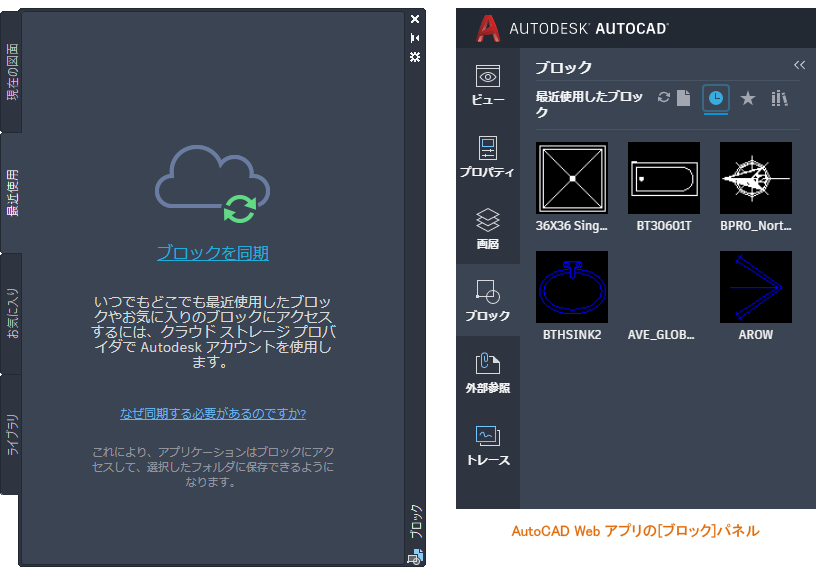
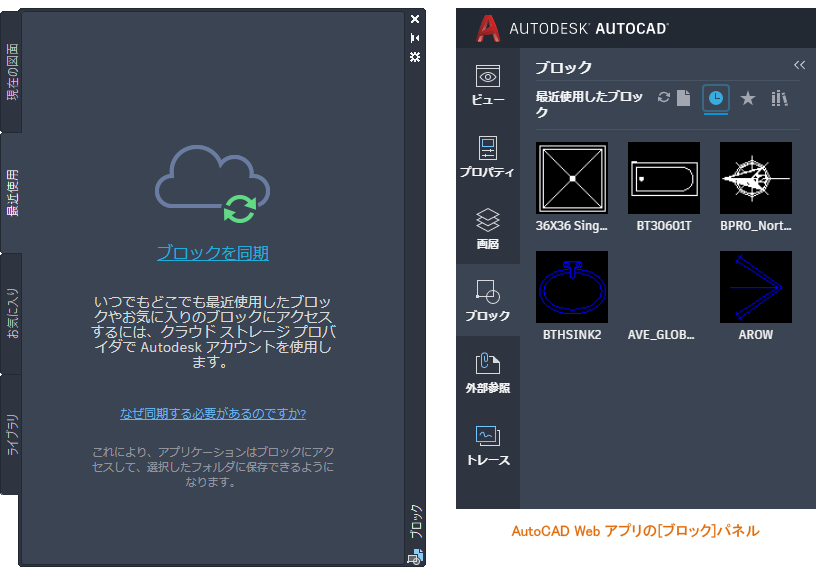
現在の図面に最近使用したブロックが既に存在する場合、または[ブロック]パレットを使用して Autodesk Account にサイン インしていない場合、[ブロック]パレットに[ブロックを同期]オプションが表示されないことがあります。
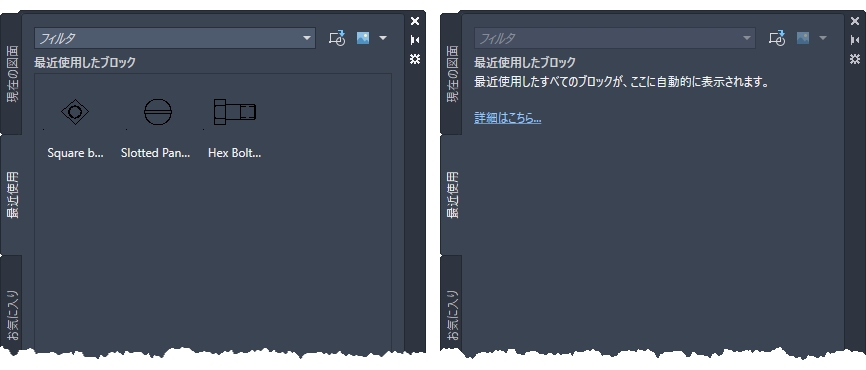
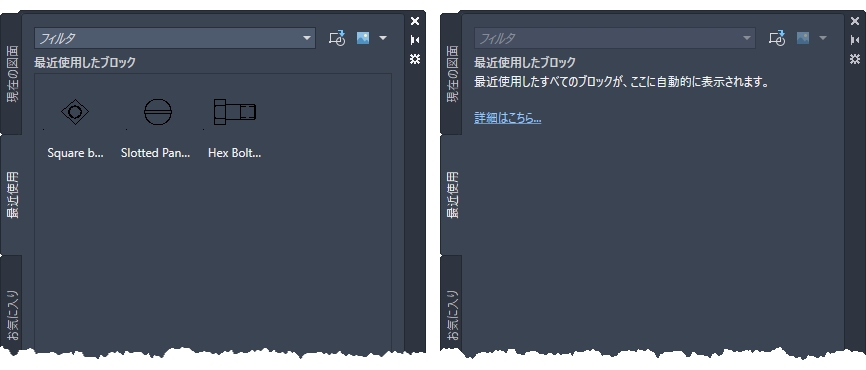
この場合、[オプション]ダイアログ ボックスの[ファイル]タブで、最近使用したブロックのフォルダの場所を変更し、ブロックを同期するクラウド ストレージの場所を指定することができます。
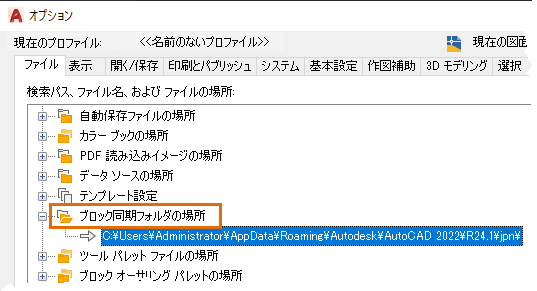
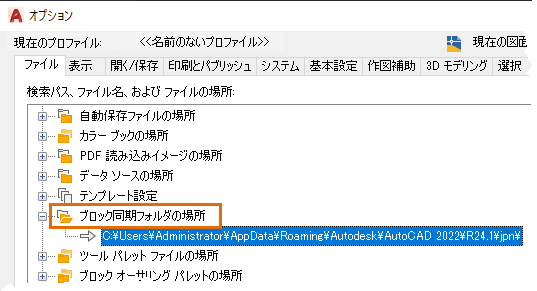
ブロック ライブラリと最近使用したブロックのフォルダを選択する場合は、サポートされているクラウド ストレージ プロバイダ(Box、Dropbox、または Microsoft OneDrive)内にあるフォルダを使用することをお勧めします。フォルダの場所は自由に指定できますが、ブロックには各種のデバイスでのみ、クラウド ストレージを使用している場合は AutoCAD Web アプリ上でみアクセスできます。
[ブロック]パレットの[その他の図面]タブの名前が、[ライブラリ]タブに変更されました。フォルダ、図面ファイル、または図面に保存されている任意のブロック定義を指定して、現在の図面にブロックとして挿入できるようになりました。[ライブラリ]タブには、すばやくアクセスできるように、最近使用した 5 つのブロック ライブラリ(フォルダまたは図面ファイル)を含むドロップダウン リストが表示されます。クラウド ストレージの場所にあるブロック ライブラリを選択すると、AutoCAD Web アプリ上で同じブロックを使用できます。
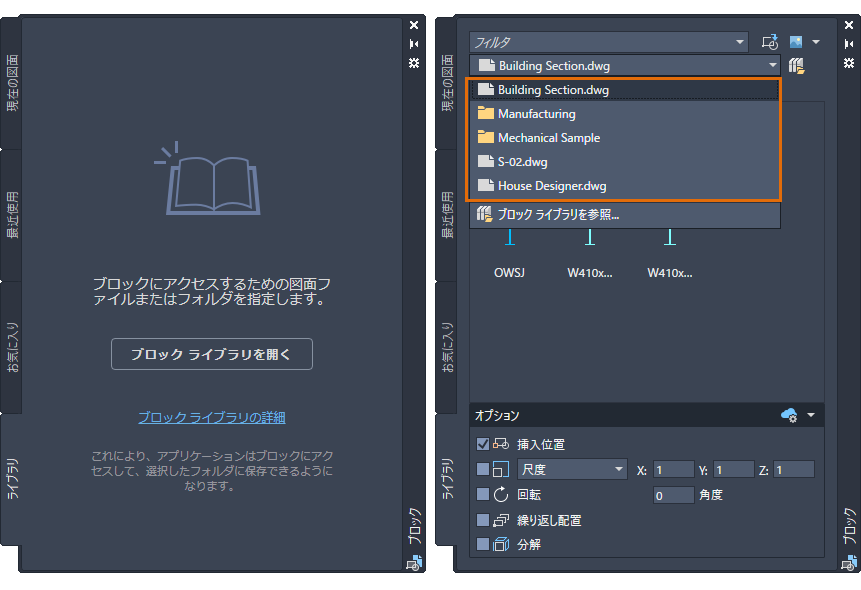
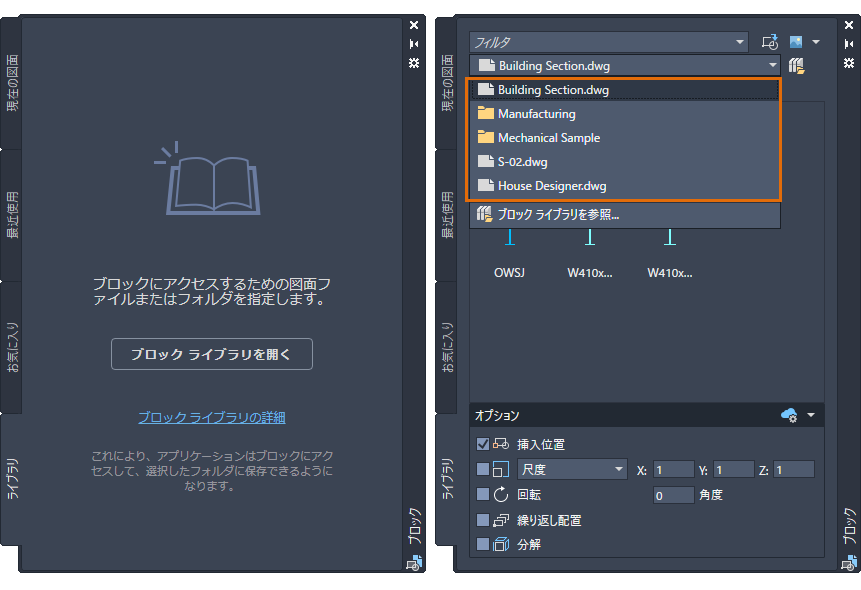
新しいコマンド
-INSERTCONTENT[コンテンツ挿入] - 図面またはブロックを現在の図面に挿入します。これは、-INSERT[ブロック挿入]コマンドの動作と基本的に同じです。
変更されたコマンド
BLOCKSPALETTE - [ブロック]パレットが表示され、現在の図面にブロックや図面を挿入することができます。
-INSERT[ブロック挿入] - 図面またはブロックを現在の図面に挿入します。
新しいシステム変数
BLOCKSRECENTFOLDER - 最近挿入または作成したブロックが保存されるパスを設定します。
変更されたシステム変数
BLOCKNAVIGATE - [ブロック]パレットの[ライブラリ]タブに表示されるフォルダ、ファイル、およびブロックをコントロールします。